उपयोगकर्ता अन्तरफलक: रेकॉर्डिंग्स
रेकॉर्डिंग का उपयोग करना
रेकॉर्डिंग्स तक पहुंचने के लिए, शीर्ष पट्टी में व्यू मेन्यू पर क्लिक करें और रेकॉर्डिंग्स आइकन का चयन करें।
रेकॉर्डिंग्स Agent द्वारा रिकॉर्ड किए गए हर चीज़ के लिए विस्तृत जानकारी और थंबनेल पूर्वावलोकन प्रदान करती है।
फ़ाइलें आपके कंप्यूटर पर स्थानीय रूप से सहेजी जाती हैं। अपनी रेकॉर्डिंग्स को ढूंढने के लिए, सर्वर सेटिंग्स - स्टोरेज का संदर्भ लें।
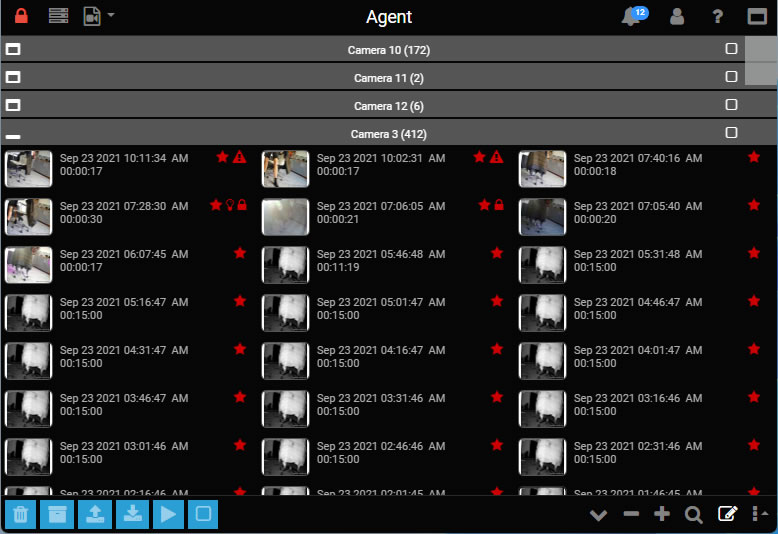
फ़िल्टरिंग
देखें फ़िल्टरिंग
गति खोज
देखें गति खोज
टिप्स और ट्रिक्स
- प्रत्येक उपकरण को न्यूनतम और अधिकतम करने के लिए उपकरण के नाम के पास आइकन का उपयोग करें।
- रिकॉर्डिंग्स के पास प्रदर्शित होने वाले आइकन निम्नलिखित को दर्शाते हैं:
- : अदेखी गई रिकॉर्डिंग।
- : टाइमलैप्स रिकॉर्डिंग।
- : रिकॉर्डिंग में AI-जेनरेटेड चेतावनी घटना है।
- : रिकॉर्डिंग में चेतावनी घटना है।
- : फ़ाइल लॉक की गई है और इसे हटाया नहीं जाएगा।
- : फ़ाइल संग्रहीत की गई है।
युक्ति: v3720+ से, इसे संपादन मोड में संपादित करें।
- रॉ मोड रिकॉर्डिंग्स के लिए, रिकॉर्डिंग के दौरान प्लेबैक संभव है। "रिकॉर्डिंग शुरू हुई" सूचनाओं पर क्लिक करके तत्काल प्लेबैक किया जा सकता है। संग्रहीत रिकॉर्डिंग्स के लिए, सर्वर सेटिंग्स में VP8 कोडेक पर स्विच करें ताकि इसी तरह का कार्यक्षमता हो। H264 रिकॉर्डिंग के दौरान प्लेबैक का समर्थन नहीं करता है।
- बड़े थंबनेल या एक सरलित सूची दृश्य के लिए के साथ ज़ूम इन और आउट करें।
- सभी उपकरणों को टॉगल करने के लिए नीचे दाहिने कोने में संकुचित/विस्तार आइकन का उपयोग करें।
- रिकॉर्डिंग्स को फ़िल्टर करने के लिए खोज आइकन पर क्लिक करें, टाइमलाइन फ़िल्टर की तरह।
- प्रदर्शन मोड बदलने के लिए सॉर्ट आइकन का उपयोग करें (उपकरण या तारीख के अनुसार)।
- संपादन मोड में प्रवेश करने के लिए संपादन आइकन पर क्लिक करें। विभिन्न कार्रवाईयों के लिए एकल या समूह में रिकॉर्डिंग्स का चयन करें।
- चयनित रिकॉर्डिंग्स के साथ, हटाने, संग्रहीत करने, अपलोड करने, लॉक करने, डाउनलोड करने या प्लेबैक के लिए कतार में डालने के लिए नीचे बाएं आइकन का उपयोग करें। संग्रहण प्रबंधन द्वारा लॉक की गई रिकॉर्डिंग्स संग्रहीत नहीं की जाएंगी।